Как отключить безопасный режим на Android
Автоматический переход в безопасный режим — признак неправильно работающего устройства либо какой-то из его служб или приложений. Как отключить его, а также как при необходимости включить Safe Mode самостоятельно, разберем в этой статье.
Что такое безопасный режим
Зачем нужен безопасный режим
Как включить
Как отключить
Как принудительно перезагрузить
Что такое безопасный режим
Зачем нужен безопасный режим
Как включить
Как отключить
Как принудительно перезагрузить
Ещё
Что такое безопасный режимБезопасный режим Android – это такой режим работы Android, при котором все внешние приложения отключаются, а работающими остаются только системные службы и приложения.
Safe Мode необходим, когда аппарат начинает работать некорректно. Например, может существенно замедлиться отклик на прикосновения к экрану, а приложения начинают работать нестабильно, постоянно «вылетать». Устройство может перейти в безопасный режим автоматически, если было установлено вредоносное ПО или несовместимое приложение, мешающее нормальной работе.
Safe Мode позволяет понять, из-за чего возникают ошибки в работе устройства.
Если после перехода в него ваш девайс работает без сбоев, значит дело в одном из установленных пользователем приложений и его необходимо удалить или отключить.
Как включить безопасный режим самостоятельноСамостоятельное включение Safe Мode может понадобиться, если к примеру девайс сам постоянно перезагружается и не позволяет ничего с ним сделать.
Если вы заметили какие-то сбои в работе устройства и хотите перейти в режим безопасности, выполните следующие действия:
Нажмите и удерживайте клавишу питания до появления на экране пиктограмм выключения и экстренного вызова.
После этого нажмите на экране на иконку выключения и удерживайте ее до появления пиктограммы «Безопасный режим» с краткой инструкцией.
После нажатия на эту пиктограмму, телефон будет перезапущен в режиме безопасности. Все сети будут отключены, аппарат перейдет в авиарежим, а в нижней части экрана появится фоновая надпись об активации безопасного режима. Также уведомление появится и в строке состояния.
Кроме этого, перестанут подсвечиваться все установленные внешние приложения.
Если переход в Safe Мode произошел автоматически, скорее всего, это связано с неправильной работой какого-либо из приложений установленных последними, такое приложение можно попробовать временно отключить или удалить.
Возможно также, что неправильная работа вызвана последним обновлением одного из приложений. Чтобы выяснять какое приложение было обновлено или установлено последним, перейдите в настройки устройства, выберите меню «Приложения» и нажмите на три точки по вертикали в верхнем правом углу экрана.
Выберете «Сортировать по» и отсортируйте приложения в порядке их последнего обновления.
Приложения, которые были обновлены последними, появятся вверху списка. Так, методом исключения можно найти источник неправильной работы вашего аппарата.
Как включить безопасный режим на устройствах разных производителей с помощью сочетания кнопокПервый шаг для включения Safe Mode на устройстве любого производителя – выключить и повторно включить девайс или сделать перезагрузку. Далее, в зависимости от фирмы-производителя девайса, попробуйте одну из следующих комбинаций.
Нажмите и удерживайте одновременно «Убавить громкость» + «Прибавить громкость» до появления виброотклика.
- На устройствах Xiaomi Redmi 5, Note 7:
Нажмите и удерживайте кнопку «Питание» + датчик отпечатка пальца.
- На устройствах LG:
Нажмите и удерживайте до загрузки основного меню кнопки «Прибавить громкость» + клавишу «Питание».
- На устройствах Meizu, Honor и Huawei:
Нажмите и удерживайте кнопку «Убавить громкость».
Нажмите и удерживайте кнопку «Home».
Как отключить безопасный режимТеперь о том как выйти из безопасного режима на Android.
- Первый способ
Самый простой способ отключить безопасный режим на Android – просто перезагрузить устройство еще раз.
- Второй способ
Если данный способ не сработал, то попробуйте сделать следующее.
Для отключения Safe Mode зайдите в панель быстрого доступа, опустив «шторку», после чего нажмите на сообщение «Включен безопасный режим».
Затем подтвердите действие во всплывающем окне. Гаджет будет перезапущен как обычно.
- Третий способ
Если девайс окончательно «завис» и дисплей не реагирует на нажатия, необходимо вытащить аккумулятор, тем самым перезагрузить устройство.
Если аккумулятор на аппарате несъёмный, перезагрузить и его можно с помощью специального сочетания клавиш.
Для принудительной перезагрузки нажмите и удерживайте клавишу «Питание» + «Убавить громкость» в течение 10 секунд.
- Четвертый способ
Если ни один из приведенных способов не помог выйти из безопасного режима, то остается попробовать сброс аппарата на заводские настройки.
- Перейдите в Настройки устройства.
- Затем в Общие настройки.
- Выберите пункт Сброс.
- Перейдите в пункт Сброс данных.
- Прочтите все предупреждения, прежде чем завершать сброс. При необходимости создайте резервную копию данных.
- Теперь необходимо нажать на пункт Сбросить и дождаться, когда устройство перезапустится.
После завершения операции сброса, устройство перейдет в стандартный режим работы и вернется к заводским настройкам.
<iframe src=»https://www.youtube.com/embed/YzVBbg5_0Yk» frameborder=»0″ allow=»accelerometer; autoplay; clipboard-write; encrypted-media; gyroscope; picture-in-picture» allowfullscreen></iframe>
Это интересно:
Автор: Антон Соколов
безопасность
смартфоны
лайфхаки
Подпишитесь на нас
Новости Hi-Tech Mail.ru
Нажимая «Подписаться» вы соглашаетесь с условиями использования
- Mail.Ru
- О компании
- Реклама
- Редакция
- Условия использования материалов
- Обратная связь
Как сделать телефон быстрее через безопасный режим Android
Если ваш Android-смартфон работает медленно, зависает или часто дает сбой, вы можете определить основную причину, переведя устройство в безопасный режим. Когда вы загружаете любой из смартфонов в безопасном режиме, он отключает сторонние приложения и многие виджеты.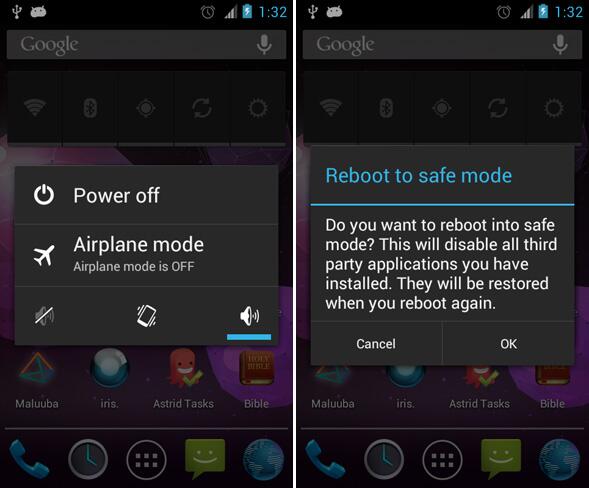 Если ваше устройство работает нормально, значит виновато стороннее приложение. Проведя описанные ниже процедуры, вы можете устранить неполадки, чтобы увидеть, какое из них вызывает проблемы. Дальше гаджетом можно будет пользоваться в обычном режиме.
Если ваше устройство работает нормально, значит виновато стороннее приложение. Проведя описанные ниже процедуры, вы можете устранить неполадки, чтобы увидеть, какое из них вызывает проблемы. Дальше гаджетом можно будет пользоваться в обычном режиме.
Безопасный режим позволяет решить многие проблемы.
Содержание
- 1 Пропали данные в телефоне
- 2 Как отключить безопасный режим
- 3 Как пользоваться безопасным режимом Android
- 4 Стоит ли пользоваться безопасным режимом
Пропали данные в телефоне
Функция безопасного режима пригодится при диагностике проблем со смартфоном Android. Однако, если вы случайно активируете безопасный режим на Android, вы не увидите свои приложения и виджеты. Не пугайтесь! Если ваш Android-смартфон находится в безопасном режиме и вы не можете понять, как выйти из него, выполните следующие действия, чтобы отключить его.
👉Это наш Дзен👈, в котором много теплых и уютных статей.
Как отключить безопасный режим
Если вы случайно включили безопасный режим на своем телефоне, не паникуйте. Вы можете не видеть свои приложения и данные, но все они в безопасности. После загрузки из безопасного режима вы можете получить доступ ко всем своим данным. Есть два способа выключить этот режим на Android-смартфоне.
Вы можете не видеть свои приложения и данные, но все они в безопасности. После загрузки из безопасного режима вы можете получить доступ ко всем своим данным. Есть два способа выключить этот режим на Android-смартфоне.
Самый простой способ отключить безопасный режим на Android-смартфоне — перезагрузить устройство. Нажмите кнопку или сочетание кнопок, которые вы обычно используете для перезагрузки/выключения телефона. Обычно это кнопка включения или ее сочетание с кнопкой увеличения громкости. Телефонов много, и подробно рассказывать про каждый нет смысла — информацию можно найти в инструкции или по запросу в поисковике ”как перезагрузить [название телефона]”.
Вздутый аккумулятор и еще 5 странных случаев, когда люди продолжают пользоваться смартфонами.
Далее просто перезагрузите устройство, и оно запустится в обычном режиме, подгрузив все данные. Можно даже сделать жесткую перезагрузку. Для этого надо удерживать указанные выше кнопки в течение долго времени (10-30 секунд), пока не погаснет экран.
Перезагрузить телефон можно кнопкой питания или ее сочетанием с кнопками громкости.
Но отключить безопасный режим можно и с помощью панели уведомлений. Правда, сработает это не со всеми моделями. Но Android является довольно гибкой системой, и многие производители пользуются этим, выводя в панель быстрого доступа те настройки, которые они считают нужными.
Так, например, Samsung предлагает отличные от стандартного Android методы. В их число входит отключение безопасного режима через панель уведомлений. Если ваше устройство Android поддерживает эту функцию, вы увидите постоянное уведомление о том, что на вашем устройстве включен безопасный режим, если вытянете шторку уведомлений из верхней части экрана. Коснитесь уведомления и выберите параметр «Отключить».
Присоединяйтесь к нам в Telegram!
Как пользоваться безопасным режимом Android
Если вы не случайно загрузили свое Android-устройство в безопасном режиме, скорее всего, вы хотите устранить некоторые ошибки. После устранения неполадок вы можете отключить безопасный режим и вернуться к привычному способу использования устройства.
После устранения неполадок вы можете отключить безопасный режим и вернуться к привычному способу использования устройства.
Чтобы понять, какое приложение тормозит телефон, сначала проверьте, работает ли он быстрее в безопасном режиме или нет. Если он работает быстрее, значит виновато стороннее приложение. Тут вы сможете начать отсеивать приложения, но поиск иногда занимает довольно много времени, поэтому лучше запастись терпением.
Как проверить состояние аккумулятора на Xiaomi.
Сначала составьте список приложений, которые вы недавно загрузили. В безопасном режиме удалите кэш и хранилище приложения, а затем перезагрузите телефон, чтобы отключить безопасный режим. Чтобы удалить кэш и хранилище, перейдите в «Настройки» > «Приложения», выберите нужное приложение и коснитесь «Хранилище и данные». Дальше удалите их.
Очистка данных позволяет сделать телефон быстрее.
Если проблемы устранены, это означает, что вы нашли приложение, которое было ответственно за ошибки. Вы должны удалить или хотя бы переустановить его. Однако, если проблемы не устранены, повторите шаги с другими приложениями, пока не найдете нужное. Как только вы найдете и удалите виновника, переустановите приложения, которые вы удалили на пути поиска.
Вы должны удалить или хотя бы переустановить его. Однако, если проблемы не устранены, повторите шаги с другими приложениями, пока не найдете нужное. Как только вы найдете и удалите виновника, переустановите приложения, которые вы удалили на пути поиска.
Удаление хранилища приложения удаляет пользовательские данные. Это означает, что вам придется настроить приложение заново. Но это не очень большая плата за то, чтобы ваш телефон снова начал работать быстро, аккумулятор служил дольше, а корпус не грелся.
Знали про Telegram-канал "Сундук Али-Бабы"? Там ребята делают отличные подборки.
Стоит ли пользоваться безопасным режимом
Безопасный режим — отличная функция, которая может помочь вам устранить проблемы на ваших устройствах Android. Особенно учитывая, что он действительно безопасный. Если вы видите, что на телефоне пропали данные, это не значит, что их на самом деле нет. Безопасный режим выключается простой перезагрузкой.
6 лучших исправлений для телефона Android, зависшего в безопасном режиме
Если вы опытный пользователь Android, вы, вероятно, уже знаете о его безопасном режиме.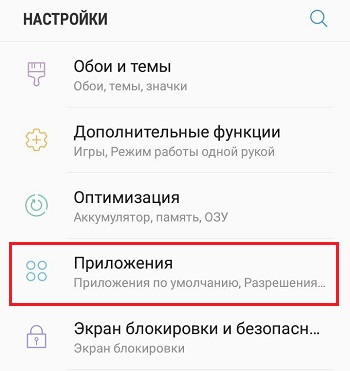 Хотя это отличный инструмент для выяснения причин неправильной работы вашего телефона, использование безопасного режима не всегда проходит гладко, как ожидалось. Ваш телефон может застрять там случайно.
Хотя это отличный инструмент для выяснения причин неправильной работы вашего телефона, использование безопасного режима не всегда проходит гладко, как ожидалось. Ваш телефон может застрять там случайно.
В идеале выход из безопасного режима должен быть простой задачей. Но если вы застряли или просто не знаете, как выйти из него, мы перечислили 6 лучших способов вывести телефон из безопасного режима, начиная с самого простого и заканчивая чуть более сложным.
Примечание: Эти способы перевода телефона в безопасный режим могут различаться в зависимости от модели телефона и версии Android, на которой он работает.
Разобравшись с этим, приступим.
1. Перезагрузите устройство
Самый простой способ выйти из безопасного режима — перезагрузить устройство. Если проблем с программным обеспечением нет, ваш телефон Android должен загрузиться в обычном режиме.
Чтобы перезагрузить телефон, просто нажмите и удерживайте кнопку питания, пока не появится всплывающее меню, затем нажмите «Перезагрузить». Если вы не видите возможности перезагрузки, вместо этого нажмите «Выключить». Затем подождите несколько секунд, пока ваш телефон полностью не выключится. Затем нажмите и удерживайте кнопку питания, пока на экране не появится логотип.
Если вы не видите возможности перезагрузки, вместо этого нажмите «Выключить». Затем подождите несколько секунд, пока ваш телефон полностью не выключится. Затем нажмите и удерживайте кнопку питания, пока на экране не появится логотип.
2. Проверьте панель уведомлений
Некоторые устройства также имеют функцию безопасного режима на панели уведомлений. Если вам повезло и на вашем телефоне есть такая возможность, просто потяните вниз панель уведомлений и коснитесь параметра «Безопасный режим включен». Теперь ваш телефон автоматически перезагрузится и вернется в обычный режим.
3. Используйте физические кнопки
Если вышеуказанные исправления не работают, и вы все еще застряли в безопасном режиме, попробуйте использовать комбинацию клавиш, которая сообщила об успехе для некоторых.
Сначала выключите телефон и снова включите его, нажав и удерживая кнопку питания, пока не появится логотип. Затем быстро нажмите и удерживайте кнопку уменьшения громкости, пока не появится сообщение «Безопасный режим: ВЫКЛ».
Это скорее обходной метод, который выполняет свою работу.
4. Проверка на наличие неисправных кнопок
Возможно, ваш телефон завис в безопасном режиме из-за неисправных кнопок. Поскольку безопасный режим включается путем одновременного нажатия и удержания кнопок питания и увеличения/уменьшения громкости, есть вероятность, что одна из кнопок неисправна. Это приводит к тому, что ваш телефон постоянно переходит в безопасный режим.
Рекомендуется проверить каждую кнопку на вашем телефоне, чтобы убедиться, что она работает нормально. Если вы используете защитный чехол, сначала снимите его и проверьте каждую кнопку.
5. Удаление неисправных приложений
Как правило, телефон Android автоматически переключается в безопасный режим, если какое-либо стороннее приложение нарушает работу системы. Однако гнусное или неисправное стороннее приложение могло что-то изменить, чтобы ваш телефон застрял в безопасном режиме.
Чтобы решить эту проблему, попробуйте удалить с телефона несколько сторонних приложений. А что касается того, какие из них удалить, выберите те, которые автоматически запускаются при загрузке телефона, и самые последние установленные / обновленные приложения.
А что касается того, какие из них удалить, выберите те, которые автоматически запускаются при загрузке телефона, и самые последние установленные / обновленные приложения.
Шаг 1: Чтобы удалить приложение, откройте «Настройки» на своем телефоне. Затем нажмите «Приложения и уведомления», чтобы увидеть список всех приложений.
Шаг 2: Теперь найдите наиболее вероятное приложение, вызывающее проблемы. Нажмите «Удалить», а затем нажмите «ОК».
Перезагрузите телефон, чтобы проверить, нормально ли он загружается. Продолжайте повторять процесс, пока безопасный режим не будет отключен. И пока вы это делаете, также рекомендуется найти и удалить неиспользуемые приложения на вашем телефоне, чтобы убрать беспорядок.
6. Сброс к заводским настройкам
Если ничего не помогло, сброс до заводских настроек может быть вашим последним вариантом.
Примечание: Это удалит с вашего телефона все, включая приложения, учетные записи, контакты, фотографии, данные и многое другое.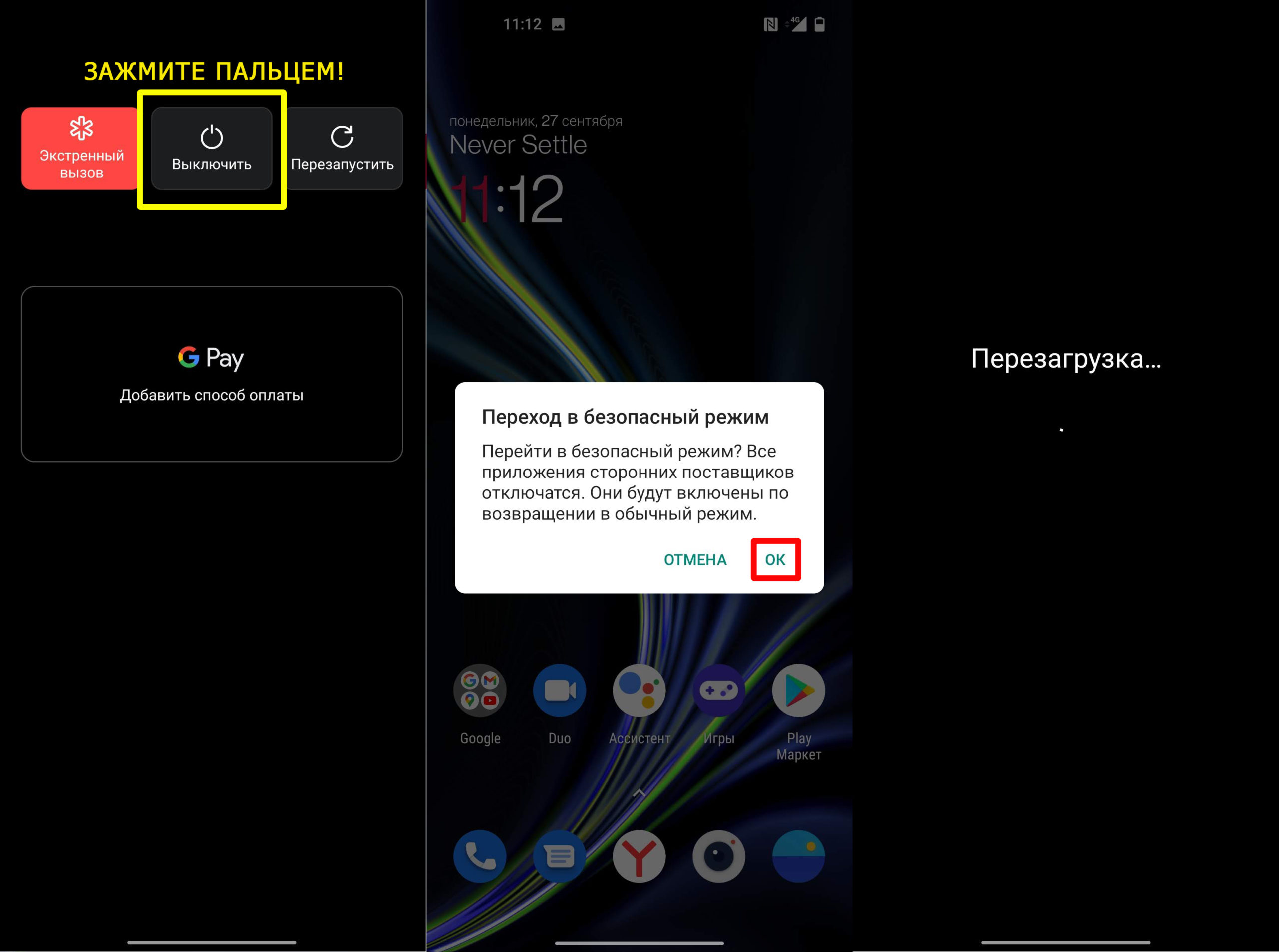 Поэтому рекомендуется сначала сделать резервную копию всех ваших данных.
Поэтому рекомендуется сначала сделать резервную копию всех ваших данных.
Шаг 1: Чтобы выполнить сброс настроек, откройте приложение «Настройки».
Шаг 2: Затем прокрутите вниз, чтобы открыть Системы. Нажмите «Дополнительно» и выберите «Сбросить параметры». Параметр сброса может отображаться в другом меню, в зависимости от модели вашего телефона и версии Android.
Шаг 3: Выберите «Удалить все данные (сброс настроек)» из списка, а затем нажмите «Удалить все данные» в правом нижнем углу.
Теперь подождите несколько минут, пока ваш телефон удалит все и вернется к заводским настройкам.
Возврат к обычному режиму работы
В обычных условиях перезагрузка телефона должна помочь. Однако, если вы все еще застряли в безопасном режиме после исчерпания всех указанных выше параметров, вы можете попробовать перезагрузить устройство. В зависимости от ситуации выход может быть таким же простым, как перезагрузка телефона, или неприятным, как сброс настроек устройства.
10 лучших способов исправить зависание телефона Android в безопасном режиме
Ваш телефон завис в безопасном режиме? Хотите знать , почему мой телефон застрял в безопасном режиме ? Хотите знать, как решить проблему с безопасным режимом в Android? Если вы являетесь пользователем телефона Android, вы должны знать, что он имеет встроенную функцию, известную как Safe Mode . Это помогает предотвратить телефон от любых ошибок или вредоносных программ.
Ну, если вы столкнулись с такой же ситуацией и ищете решения, то это правильное место.
Здесь, в этой статье, я расскажу вам о некоторых лучших способах
- Перезагрузите устройство
- Использование физических кнопок
- Использование панели уведомлений для отключения безопасного режима
- Извлеките аккумулятор из телефона
- Проверить, не залипли ли кнопки
- Удаление неисправных приложений
- Очистить раздел кэша
- Удалить ненужные приложения
- Сброс до заводских настроек
- Расширенное решение для устранения зависания телефона Android в безопасном режиме одним щелчком мыши
Когда ваш телефон переходит в безопасный режим, другие дополнительные функции отключаются.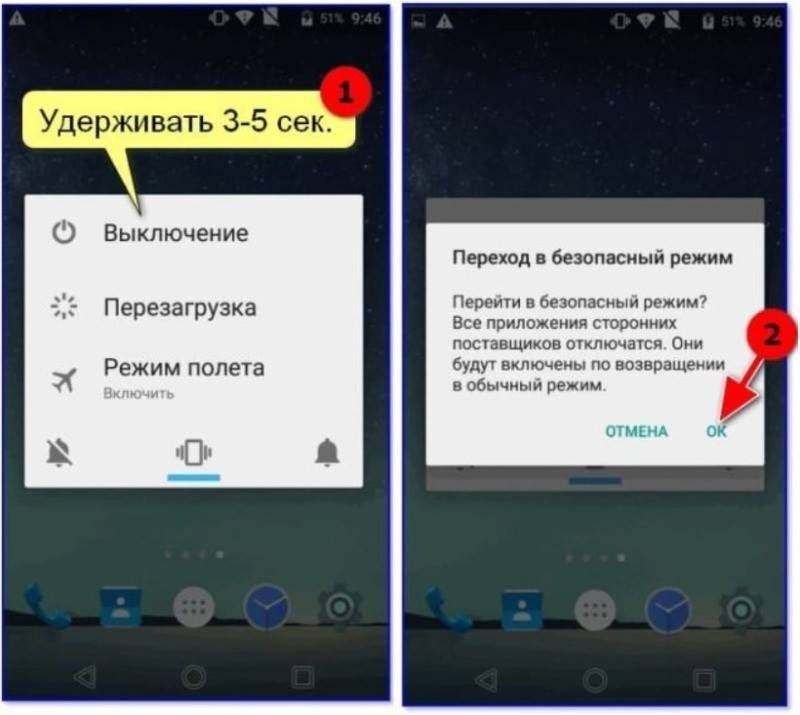 Это означает, что те приложения и функции, которые встроены в ваш телефон, доступны.
Это означает, что те приложения и функции, которые встроены в ваш телефон, доступны.
Но иногда это раздражает, потому что не позволяет вам использовать все эти функции или приложения на вашем устройстве. Поэтому рекомендуется отключить эту функцию.
Как исправить зависание телефона Android в безопасном режиме — лучшие способыТеперь пришло время пройти через все исправления, которые привели к тому, что мой телефон Android завис в безопасном режиме. Независимо от того, какие причины привели к таким инцидентам, решения обязательно помогут избавиться от этого.
Итак, читаем дальше…
Способ 1: перезагрузите устройствоЛучший и наиболее эффективный способ выйти из безопасного режима на Android — перезагрузить устройство. Этому легко следовать, и он позволяет без проблем решать любые проблемы или ошибки.
Нажмите и удерживайте кнопку Power , пока не появится всплывающее меню, и нажмите Restart или Power Off . Теперь подождите несколько секунд и включите его. После этого проверьте, находится ли ваш телефон в обычном режиме или нет. Если такая же проблема существует, следуйте следующему методу.
Теперь подождите несколько секунд и включите его. После этого проверьте, находится ли ваш телефон в обычном режиме или нет. Если такая же проблема существует, следуйте следующему методу.
Если перезагрузка устройства не устраняет вышеуказанную проблему, я предлагаю вам использовать комбинацию клавиш, чтобы исправить и избавиться от проблемы. Этот процесс успешно работал для нескольких пользователей.
Вам просто нужно выключить устройство и снова включить его, нажав и удерживая кнопку питания, пока на экране не появится логотип. Немедленно нажмите и удерживайте кнопку уменьшения громкости, пока не появится сообщение « Safe Mode: OFF ».
Надеюсь, теперь ты выбрался из этого без проблем.
Способ 3. Используйте панель уведомлений для отключения безопасного режима Даже вы можете использовать панель уведомлений, чтобы узнать, находится ли ваше устройство в безопасном режиме или нет.
- Сначала проведите пальцем вниз по экрану, и вы увидите сайты и приложения, на которые вы подписаны
- Теперь проверьте уведомление Безопасный режим
- Когда вы увидите уведомление о безопасном режиме, щелкните, чтобы отключить его. Это переведет устройство в обычный режим.
Примечание . Если уведомление о безопасном режиме недоступно, перейдите к другому методу.
Способ 4. Извлеките аккумулятор из телефонаВ настоящее время телефоны поставляются с несъемными аккумуляторами, но если в вашем устройстве есть съемный аккумулятор, вам следует один раз извлечь его. Этот процесс может помочь вам избавиться от ошибки.
После извлечения батареи подождите не менее 60 секунд и снова вставьте ее обратно. Теперь включите устройство и проверьте, находится ли ваш телефон в обычном режиме.
Если ваш телефон зависает в безопасном режиме, обратите внимание, что это может быть связано с тем, что некоторые кнопки могут залипать во время запуска.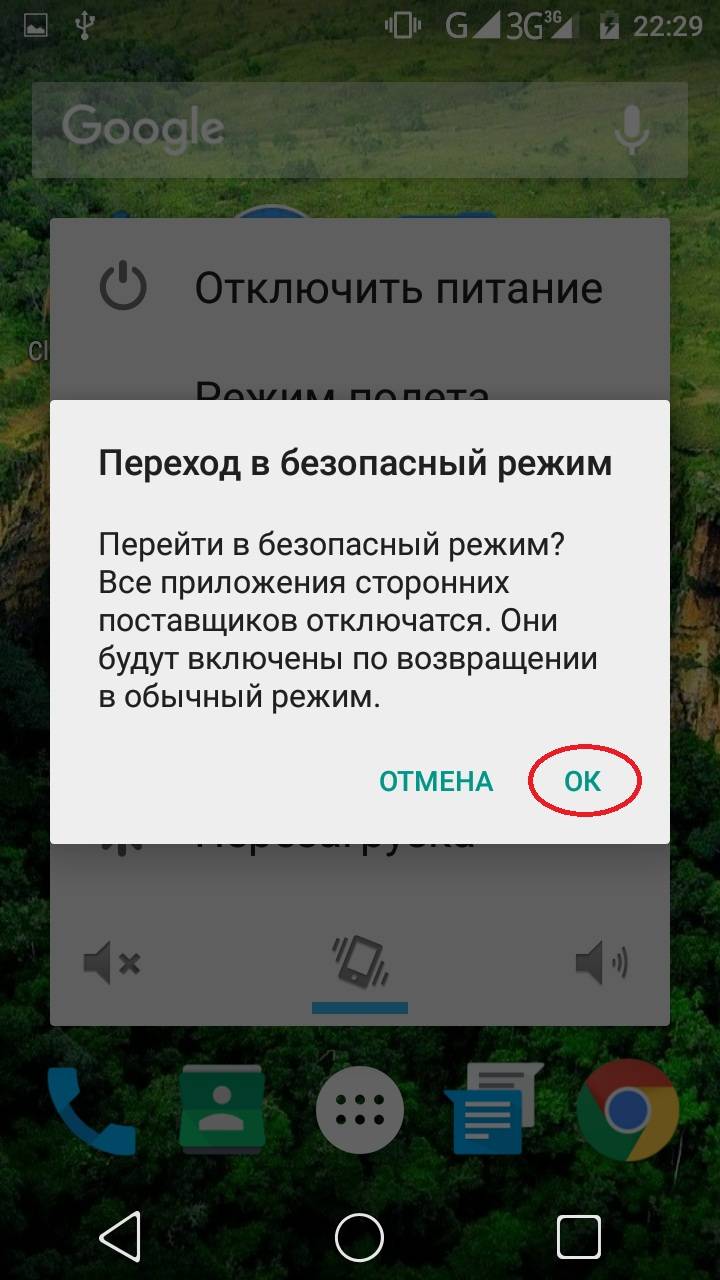 Обычно это происходит с большинством пользователей, и телефоны всегда загружаются в безопасном режиме.
Обычно это происходит с большинством пользователей, и телефоны всегда загружаются в безопасном режиме.
Поэтому следует проверить Кнопки увеличения громкости и уменьшения громкости и убедитесь, что они не создают проблем. Также обратите внимание, что если на вашем телефоне есть защитный чехол, снимите его, а затем нажмите кнопки, чтобы увидеть.
Способ 6. Удаление неисправных приложенийПользователи обычно устанавливают на свое устройство множество приложений, но вы не знаете, какое из них мешает работе устройства. Это создает некоторые сбои и приводит к зависанию телефона Android в безопасном режиме.
Таким образом, в такой ситуации вам необходимо удалить сторонние приложения, которые создают проблему. Выберите тот, который является виновником, или, если вы установили какое-либо новое приложение, удалите его.
Вот что вам нужно сделать:
- Сначала откройте Настройки и нажмите « Приложения и уведомления », чтобы получить список приложений
- Затем найдите приложение-виновник, нажмите Удалить и нажмите OK
После этого перезагрузите устройство и посмотрите, все ли работает как прежде.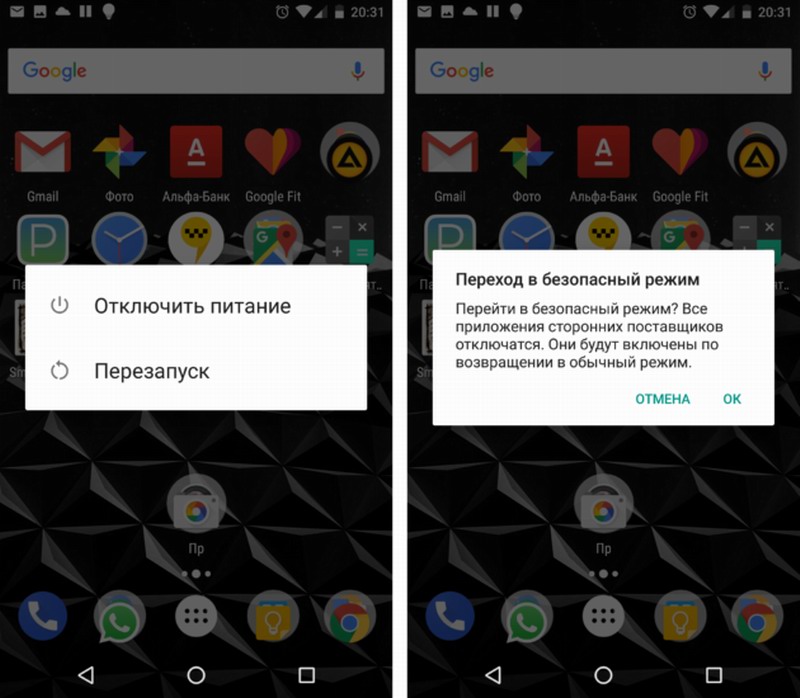 Вы можете продолжить этот процесс, если ваше устройство не выйдет из безопасного режима.
Вы можете продолжить этот процесс, если ваше устройство не выйдет из безопасного режима.
Когда вы используете какие-либо приложения на своем устройстве, на вашем телефоне сохраняется множество файлов кеша. Это где-то поместит ваше устройство в безопасный режим. Хотя это может быть не причиной, каждый раз это может привести к зависанию телефона в безопасном режиме. Чтобы выйти из него, вы должны удалить файлы из раздела кеша.
Выполните следующие действия:
- Сначала выключите телефон Android
- Теперь нажмите и удерживайте Volume Down + Power вместе, чтобы перезагрузиться в режим восстановления.
- Когда ваше устройство перейдет в режим восстановления, нажмите Wipe Cache Partition и следуйте инструкциям на экране
После этого перезагрузите телефон и проверьте, устранена ли ошибка.
Метод 8: Удаление ненужных приложений Если ошибка все еще беспокоит вас, я предлагаю вам удалить все ненужные приложения с вашего телефона.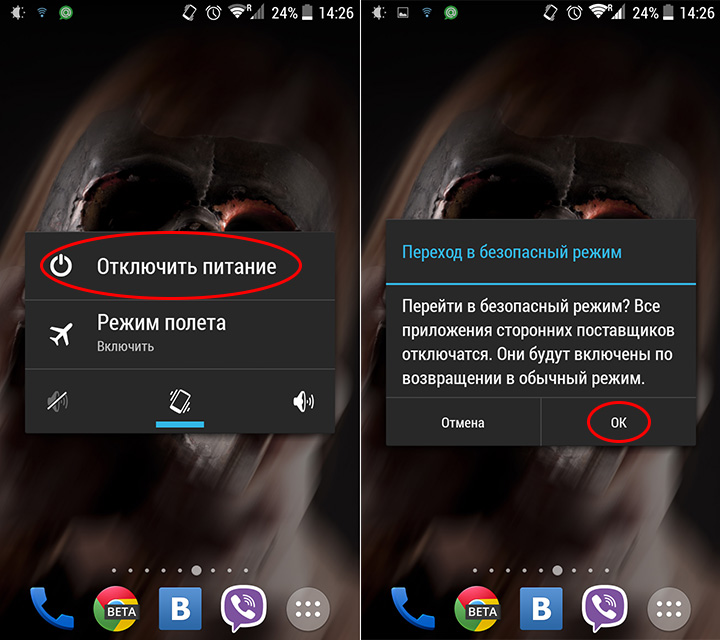 Может быть много приложений, которые вы не используете, и они все еще на вашем телефоне. Эти неиспользуемые приложения также могут привести к таким ошибкам на вашем устройстве.
Может быть много приложений, которые вы не используете, и они все еще на вашем телефоне. Эти неиспользуемые приложения также могут привести к таким ошибкам на вашем устройстве.
Итак, вот что вам нужно сделать:
- Сначала откройте Настройки
- Теперь нажмите Приложения
- Вы получите список приложений и затем нажмите Установленные приложения
- Затем найдите приложения, которые вы не используете и хотите удалить
- Нажмите, чтобы открыть приложение, и нажмите Удалить
После удаления приложений безопасный режим будет отключен. Многие пользователи находят это медленным процессом, но этот метод очень полезен.
Метод 9: Сброс до заводских настроек Если вам надоела одна и та же ошибка после того, как вы попробовали все методы, я предлагаю вам выполнить сброс настроек вашего телефона до заводских. Это также один из лучших и простых способов избавиться от проблемы.
Это также один из лучших и простых способов избавиться от проблемы.
Но в то же время он удаляет все ваши сохраненные данные на устройстве. Поэтому, прежде чем продолжить, сделайте резервную копию всех важных данных в надежном месте.
Теперь выполните следующие действия, чтобы восстановить заводские настройки телефона Android:
- Сначала перейдите в Настройки > перейдите вниз и нажмите Резервное копирование и сброс
- Теперь нажмите Factory Data Reset под экраном Backup & Reset
После завершения процесса сброса следуйте инструкциям по настройке устройства, и, надеюсь, ваш телефон теперь находится в нормальном режиме.
Метод 10: Предварительное решение для исправления зависания телефона Android в безопасном режиме одним щелчком мыши Помимо всех вышеперечисленных методов, еще одним лучшим решением, которое может помочь вам избавиться от проблемы, является использование инструмента Android Repair . Это мощный и эффективный способ выйти из безопасного режима на Android . Он прост в использовании и имеет возможность устранять системные проблемы без каких-либо проблем.
Это мощный и эффективный способ выйти из безопасного режима на Android . Он прост в использовании и имеет возможность устранять системные проблемы без каких-либо проблем.
Инструмент исправляет другие ошибки, а также Android завис в режиме восстановления , телефон завис в режиме наушников , Wi-Fi звонки не работают на Android , ошибка синтаксического анализа на Android, Android-приложения продолжают падать и многие другие.
Неважно, по какой причине ваш телефон завис в безопасном режиме, но использование этого инструмента помогает устранить ошибку одним щелчком мыши. Независимо от того, используете ли вы Samsung, HTC, Nokia, Realme, Xiaomi, Oppo, Vivo, Huawei, OnePlus, или другие, это программное обеспечение работает на всех телефонах.
Вот полное руководство пользователя , чтобы узнать, как использовать программное обеспечение.
Скачать бесплатно Android Repair Tool
Как вывести безопасный режим из Android-телефона?
Один из лучших и самых простых способов отключить безопасный режим — перезагрузить устройство. Просто вам нужно выключить телефон в безопасном режиме, как обычно, нажав кнопку «Питание», если вы не получите опцию «Перезагрузить/Перезагрузить». После этого ваш телефон должен прийти в нормальный режим.
Почему мой телефон Android находится в безопасном режиме?
Причин перехода Android в безопасный режим может быть несколько. Это указывает на то, что с вашей системой что-то не так, поскольку она отключает все сторонние приложения на устройстве. Возможно, есть ошибка, связанная с приложением, вредоносным ПО, ошибкой или какими-то другими проблемами.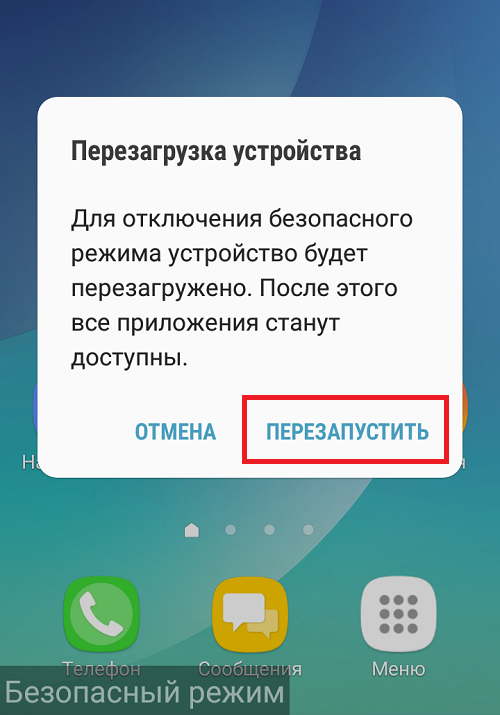
Ваш комментарий будет первым